Photoshop文字特效教程:制作立体草坪字,逼真的立体草坪文字
时间:2022-11-03
浏览:2
PS文字特效教程:制作立体草坪字,逼真的立体草坪文字。本教程是基础的一些操作,简单易学主要用到多次复制及画笔的使用,下面我们来看一下。
效果图:

新建画布,700*500像素,输入文字PSAHZ字体选择粗一些的字体
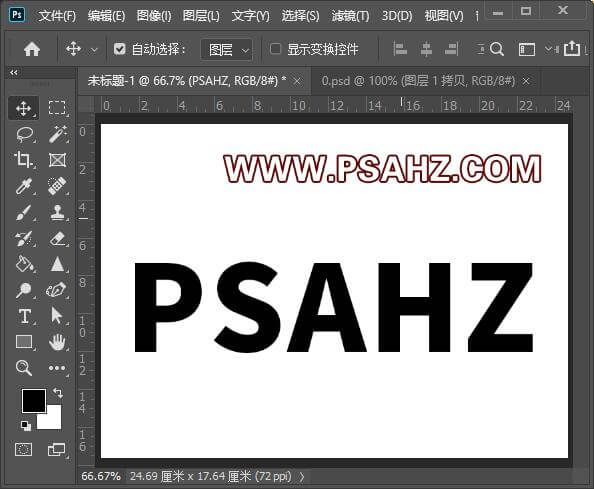
右键单击图层转为形状,CTRL+T按住CTRL进行如图透视处理
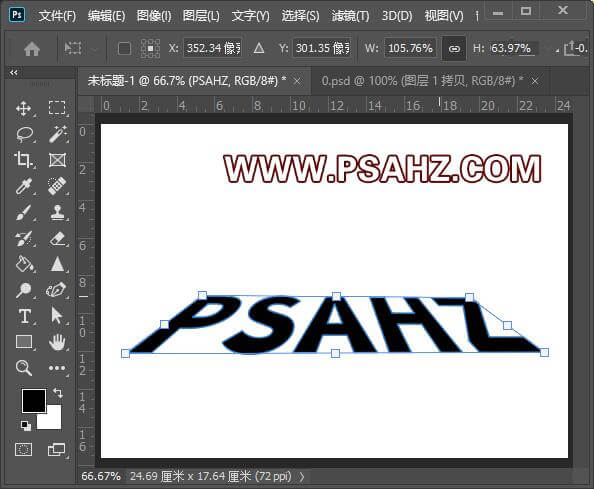
CTRL+ALT+向上方向键复制,这里复制到7,
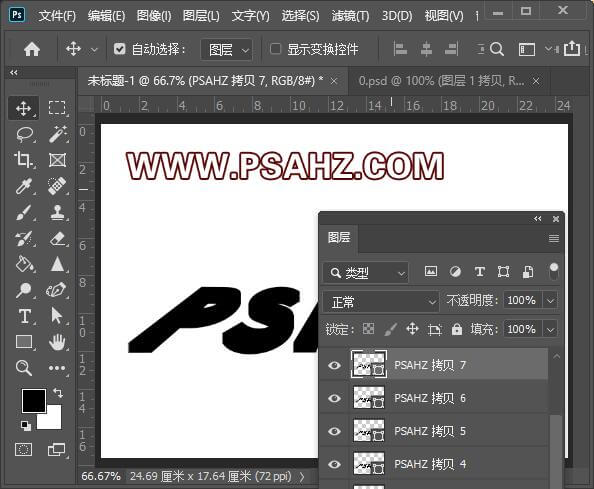
CTRL单击文字调出选区,收缩选区2个像素,在所有图层上新建一层填充深绿色
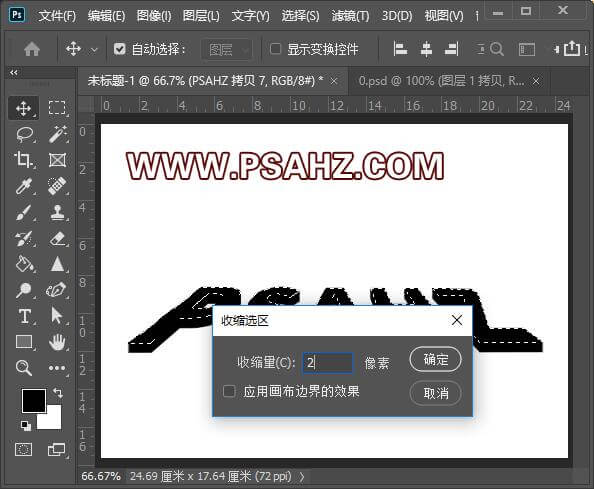
选中图层5.6.7合并形状,填充浅灰色
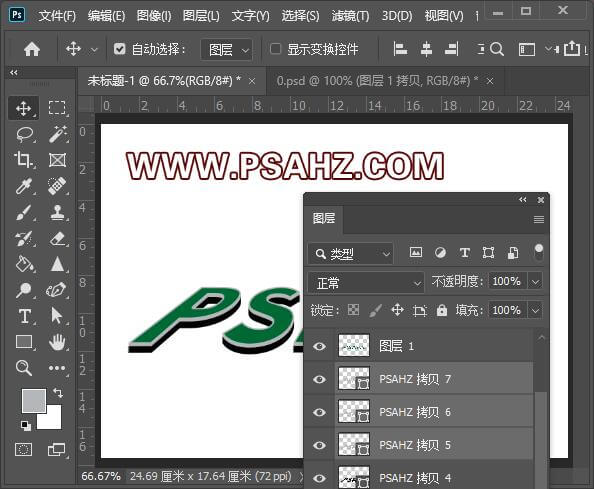
在所有图层上新建一图层,选择沙丘草画笔,调整合适大小,设置前景与背景色,这里前景是绿色,背景是白色,沿着P字的轮廓绘制
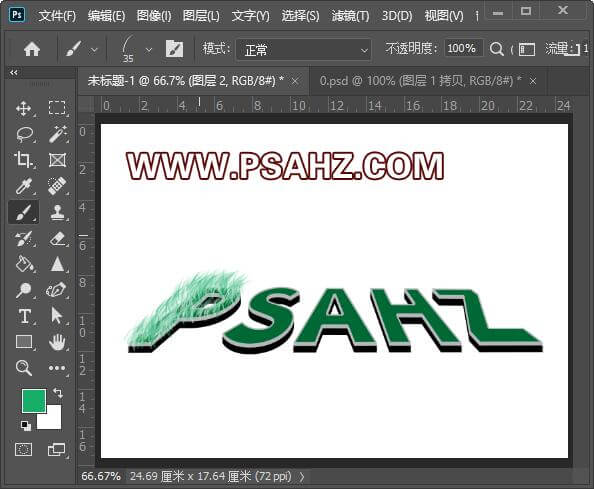
添加一个蒙版,将超出的部分擦掉
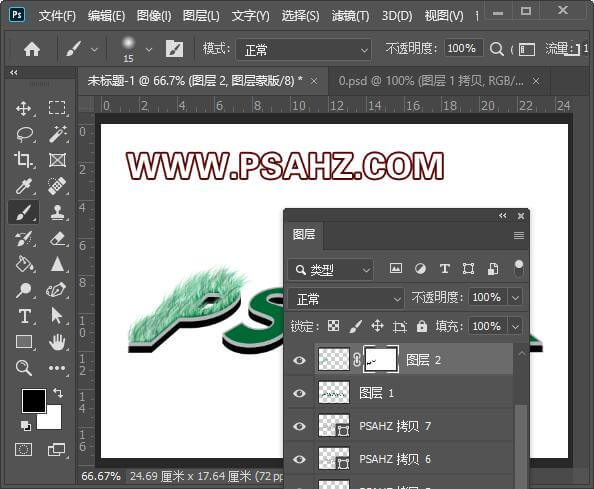
其它的字同样按上面的操作,如图
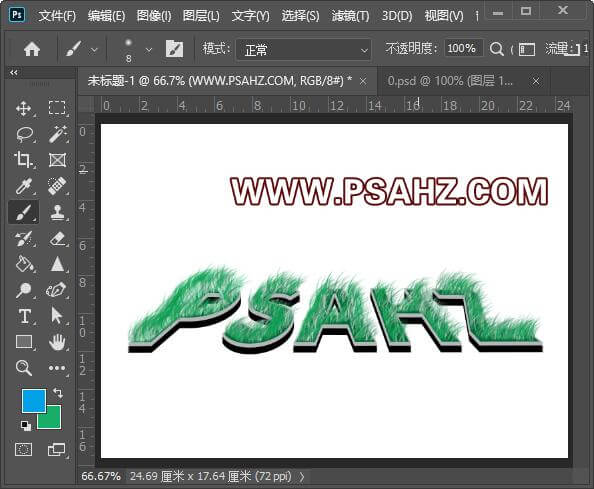
将最下面图层PSAHZ删格化图层,执行滤镜-模糊-高斯模糊,半径5像素
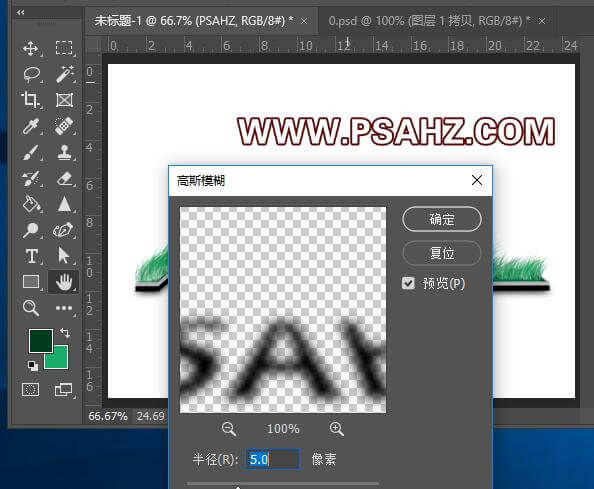
将背景填充一个墨绿色,上方新建一图层,前景为白色,用柔边圆画笔在字的周围绘制发光
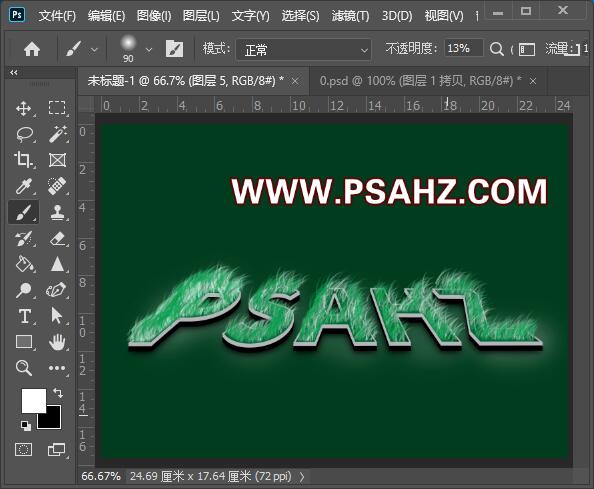
将所有的图层CTRL+G打组,在上方新建一个色相/饱和度剪切蒙版,参数如图:
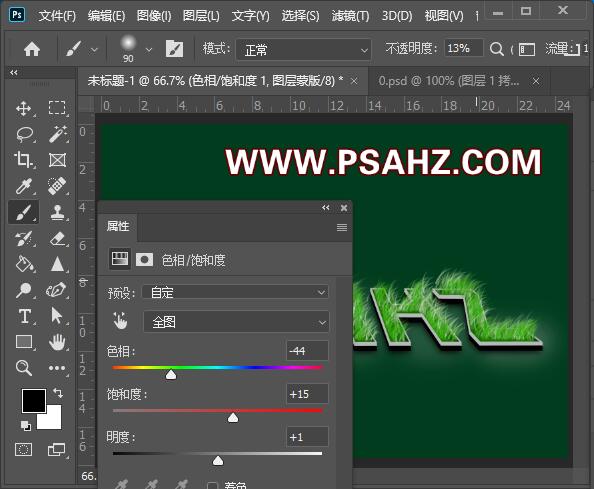
最后效果完成:
